

By Gina Barrow, Last Update: December 29, 2021
„Lernen Sie die idealste Option auf So übertragen Sie Fotos vom iPhone auf den PC mit iTunes in diesem neuen Artikel“
Fragen Sie alle iPhone-Benutzer, was sie nervt Speicher des iPhones und sie werden sicher antworten, dass es ihre Fotos sind. Fotos sind in der Tat neben Videos und anderen Mediendateien einer der größten Weltraumfresser.
Daran sind wir alle schuld, denn hey, die iPhone-Kamera ist vollgepackt mit erstaunlichen Funktionen, die Sie dazu bringen, alles festzuhalten, was vor Ihnen liegt. Außerdem können Sie die Fotos jederzeit zur sicheren Aufbewahrung von Ihrem iPhone auf ein anderes Gerät verschieben.
Sie können die Bilder jederzeit einfach verschieben, wenn Sie mehr Platz auf dem iPhone benötigen. Heute finden wir es heraus wie man überträgt the Fotos von und Muskelungleichgewichte im gesamten Körper, iPhone zu und Muskelungleichgewichte im gesamten Körper, PC mit iTunes. Lesen Sie mit, um es herauszufinden!
Teil 1. So übertragen Sie Fotos mit iTunes vom iPhone auf den PCTeil 2. Fotos mit einem Klick vom iPhone auf den PC übertragenTeil 3. So übertragen Sie Fotos vom iPhone auf den PC über Windows Explorer und AutoplayTeil 4. Zusammenfassung
Apples offizieller Weg zur Inhaltsverwaltung ist iTunes. Im Grunde können Sie mit iTunes viele Dinge tun, von der coolsten Musik und TV-Sendungen über das Sichern Ihres iOS-Geräts, das Reparieren des iPhones bis hin zum Übertragen von Dateien zum Speichern. Übertragen Sie in diesem Fall auch Fotos vom iPhone auf den PC.
Es gibt auch ein kompatibles iTunes für Windows, das Sie herunterladen können, wenn Sie keinen Mac-Computer haben. Sie finden es im Microsoft Store oder von der Apple-Website.
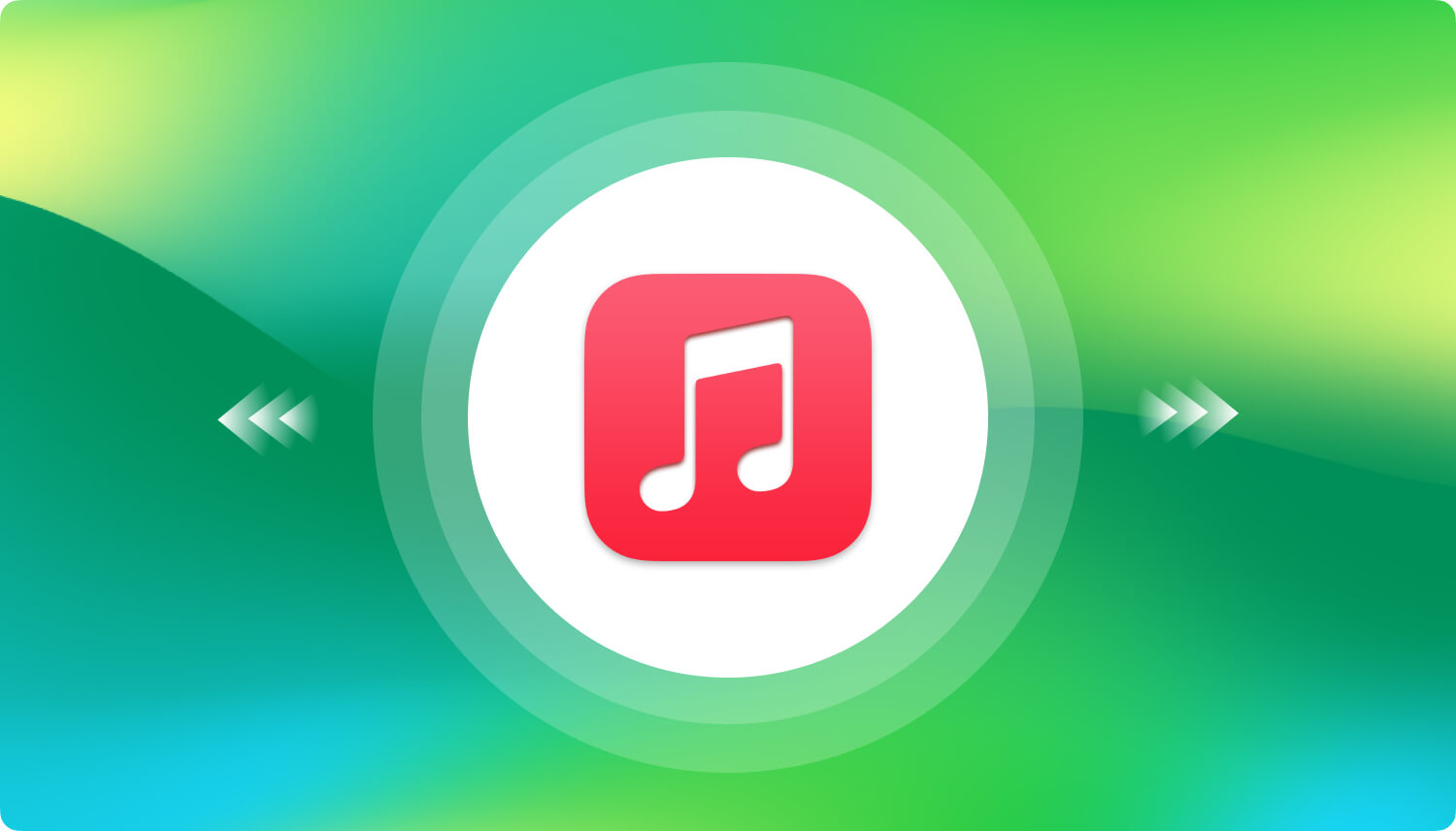
In dieser Anleitung erfahren Sie, wie Sie Ihre Fotos von Ihrem iPhone auf Ihren PC übertragen können:
Klicken Sie auf Fertig, wenn die Übertragung abgeschlossen ist. Denken Sie daran, dass der Vorgang eine Weile dauern kann, wenn Sie diese Übertragung zum ersten Mal in iTunes durchführen.
Wenn Sie Tausende von Bildern auf dem iPhone haben, würde es wahrscheinlich eine Weile dauern, bis die Übertragung abgeschlossen ist und Sie müssen viele Prozesse über sich ergehen lassen, bevor Sie überhaupt übertragen können. Vielleicht möchten Sie wissen, wie Sie Fotos etwas schneller vom iPhone auf den PC übertragen können?
Telefonübertragung
Übertragen Sie Dateien zwischen iOS, Android und Windows-PC.
Übertragen und sichern Sie Textnachrichten, Kontakte, Fotos, Videos und Musik auf einfache Weise auf dem Computer.
Voll kompatibel mit den neuesten iOS und Android.
Kostenlos Testen

Es gibt eine bessere Möglichkeit, alle iPhone-Fotos mit nur einem Klick zu übertragen. Verwenden Sie die FoneDog Telefonübertragung Werkzeug, um alle Bilder mühelos zu verwalten. Diese Software ist in der Lage, alle Bilder von Ihrem Gerät schnell zu übertragen und bietet Ihnen sogar mehr Optionen, wie die Übertragung der Dateien auf ein anderes Gerät wie Android und den Computer.
FoneDog Phone Transfer bietet eine große Auswahl an Übertragungsmodi. Es ist sehr praktisch und einfach zu bedienen, es ist kein technischer Hintergrund erforderlich, um dieses Tool zu verwenden. Überprüfen Sie diese Anleitung:
Laden Sie auf Ihrem PC mit iTunes FoneDog Phone Transfer herunter und installieren Sie es. Folgen Sie der Schnellinstallation und starten Sie dann die Software.

Wenn FoneDog Phone Transfer auf dem PC gestartet wird, verbinden Sie Ihr iPhone mit einem USB-Kabel. Die Software erkennt Ihr Gerät automatisch und sobald es erkannt wurde, werden Ihre Telefondaten auf dem Bildschirm angezeigt.
Klicken Sie auf der linken Seite auf das Menü Fotos.
Alle Alben und Ordner von Ihrem iPhone werden angezeigt und Sie haben die Möglichkeit, Alle für die Übertragung auszuwählen oder selektiv die Fotos zu markieren, die Sie nur verschieben möchten.
Wenn Sie sich entschieden haben, welche Fotos Sie verschieben möchten, suchen Sie im Hauptmenü die Option Auf PC exportieren und klicken Sie darauf. Die Software beginnt mit der Übertragung ausgewählter Fotos vom iPhone auf den PC.
Warten Sie, bis der Vorgang abgeschlossen ist.

Mit FoneDog Phone Transfer können Sie jetzt neben Fotos auch andere Inhalte wie Videos, Musik, Kontakte und mehr übertragen. Alle diese Dateien können ganz einfach auf ein anderes Gerät oder auf den Computer verschoben werden.
Wenn iTunes Ihnen einen vollständigen Inhaltsverwaltungsdienst bietet, bietet Ihnen Windows Explorer mehr Optionen. Sie können problemlos verschiedene Dateien auf einen PC übertragen, solange Ihr Gerät erkannt wird.
Befolgen Sie diese Anleitung unten, um Fotos über den Windows Explorer vom iPhone auf den PC zu übertragen:
Windows verfügt über eine Funktion namens Autoplay, bei der automatisch jedes an den Computer angeschlossene Mediengerät wiedergegeben wird. Wenn dies auf Ihrem PC aktiviert ist, können Sie Ihre Fotos praktisch bequem vom iPhone aus übertragen.
So übertragen Sie Fotos mit iTunes vom iPhone auf den PC ist einfach. Sie müssen nur die Schritte sorgfältig befolgen und schon können Ihre Bilder loslegen. Sie können jetzt den von Ihrem iPhone freigegebenen Speicherplatz genießen.
iTunes für Windows ist verfügbar und kann kostenlos im Microsoft Store heruntergeladen werden, oder Sie können es auch von der Apple-Website herunterladen. Wenn Sie es vorziehen, den Windows-Explorer zu verwenden, ist es auch in Ordnung. Diese integrierte Windows-Funktion bietet Ihnen ähnliche Funktionen wie iTunes.
Die leistungsstärkste Übertragungsoption, die Sie nutzen können, ist jedoch FoneDog Telefonübertragung. Diese Software bietet Ihnen alle Ressourcen, die Sie für einen reibungslosen Transfer benötigen. Sie müssen es lediglich auf Ihren PC herunterladen und jederzeit darauf zugreifen.
Menschen Auch LesenEine Kurzanleitung zum Übertragen von Fotos vom iPhone auf den PC4 Möglichkeiten, Musik von Ihrem Computer auf Ihr iPhone zu übertragen
Hinterlassen Sie einen Kommentar
Kommentar
Telefonübertragung
Übertragen Sie mit FoneDog Phone Transfer Daten von iPhone, Android, iOS und Computer ohne Verlust an einen beliebigen Ort. Wie Foto, Nachrichten, Kontakte, Musik usw.
Kostenlos TestenBeliebte Artikel
/
INFORMATIVLANGWEILIG
/
SchlichtKOMPLIZIERT
Vielen Dank! Hier haben Sie die Wahl:
Excellent
Rating: 4.8 / 5 (basierend auf 89 Bewertungen)